# 備份
WordPress的備份有基于服務器快照自動備份、手動本地備份和插件自動備份三種方式,各有利弊,建議結合起來使用
## 服務快照自動備份
云服務器廠商都會提供一個叫“快照”的功能,快照是針對于服務器的磁盤來說的。快照工具可以記錄磁盤在指定時間點的數據,將其全部備份起來,并可以實現一鍵恢復。
如果您對磁盤進行了自動的快照設定,您便可以從容的面對如下場景:
1. 工作了幾天的成果,被誤刪了
2. 網站被黑客攻擊,面目全非
3. 現在的內容已亂七八糟,計劃恢復到一個歷史狀態
如果您做了快照備份,便可以將磁盤一鍵恢復到指定時間點的狀態。主流云廠商快照參考:
* [阿里云快照制作](https://help.aliyun.com/document_detail/52134.html)
* [騰訊云快照制作](https://cloud.tencent.com/document/product/362/5755)
* [華為云快照制作](https://support.huaweicloud.com/usermanual-dws/dws_01_0028.html)
* [百度云快照制作](https://cloud.baidu.com/doc/BCC/GettingStarted/24.5C.E4.BD.BF.E7.94.A8.E5.BF.AB.E7.85.A7.html)
## 手工本地備份
手工本地備份主要是通過下載應用程序文件和備份導出數據庫文件,建議備份周期每月一次,備份文件保存6個月左右。下面就具體的備份操作進行說明:
1. 通過WinSCP將網站目錄完整的下載到本地(如果文件數量比較多,建議壓縮后再下載)
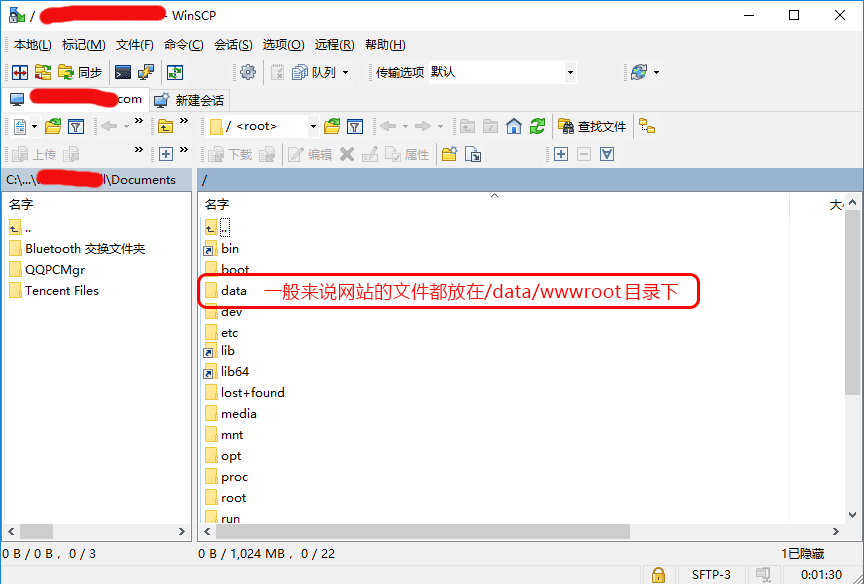
2. 通過瀏覽器進入[phpMyAdmin](http://服務器公網ip/phpMyAdmin) 數據庫管理界面
3. 左側菜單中選擇所需的數據庫,頂部導航欄上選擇“導出”標簽
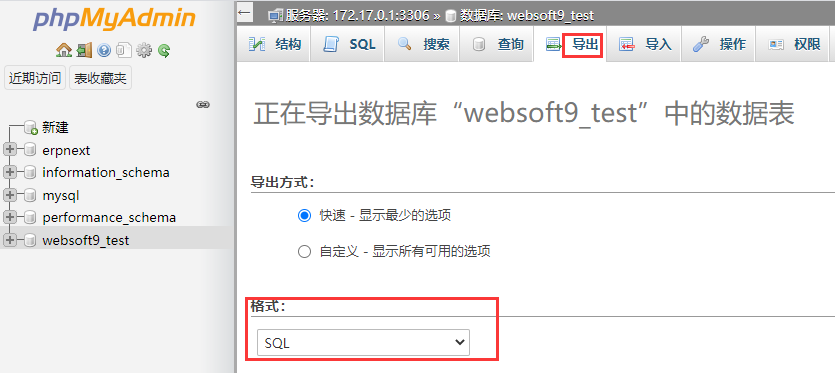
4. 選擇導出方式和格式(建議SQL),點擊“執行”,導出文件后下載到本地
5. 將程序文件和數據庫文件放到同一個文件夾,根據日期命名,備份工作完成
## 插件備份
WordPress插件庫中有數量眾多的備份插件,我們推薦使用:[UpdraftPlus WordPress Backup Plugin ](https://wordpress.org/plugins/updraftplus/)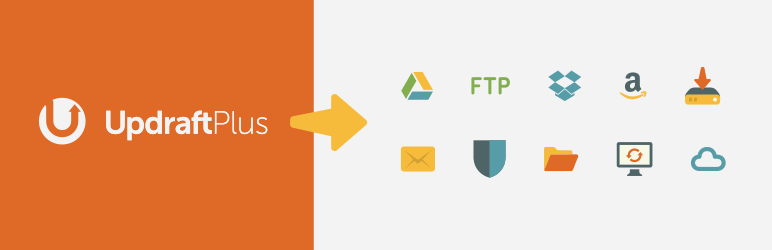
這個插件特點和好處包括:
* 可以預設備份時間點,實現自動備份
* 可以備份網站文件和數據庫
* 可以實現一鍵恢復
- 關于本書
- 關于WordPress
- 三個觀點
- Wordpress演示
- 獲取一鍵安裝包
- 附:鏡像參數對照表
- 安裝必讀
- 附:常用賬號與密碼說明
- WordPress自定義安裝
- 續:Avava主題啟用
- 續:Porto主題啟用
- 專:WordPress+Discuz安裝
- 專:Wordpress+PHPwind安裝
- 備份
- 升級
- WordPress實用教程
- Wordpress如何發送郵件?
- WordPress如何設置HTTPS?
- Wordpress網站如何更換域名?
- WordPress如何修改管理員密碼?
- WordPress如何修改上傳文件類型的限制?
- WordPress如何與Discuz集成
- WordPress如何結合對象存儲使用?
- WordPress后臺使用10大要點
- Wordpress常見問題
- 云服務器管理
- Linux:登錄與文件管理(SFTP)
- Windows:遠程桌面與文件管理
- 安全組設置
- 掛載數據盤
- 快照備份
- 環境配置
- PHP配置
- LAMP環境
- LNMP環境
- WAMPServer環境
- IIS環境
- 數據庫管理
- Web服務啟停
- 示例:如何修改Linux文件權限?
- 域名配置
- 域名解析
- 域名綁定
- 維護
- 備份與恢復
- 網站加速
- 示例:網站無法訪問應對策略
- 示例:如何在主機上增加更多網站?
- 使用插件
- TOP20常用插件
- Woocommerce:電商
- 使用主題
- Avada
- Avada下載
- Avada主題教程(9步建站)
- Porto
- Porto下載
- Porto主題教程(9步建站)
- 附:常見命令(Linux)
- 鏈接
- 配套視頻教程
